解决开机无法进入U盘装系统的问题(教你轻松应对开机无法识别U盘的困扰)
随着电脑技术的不断发展,许多人选择使用U盘来安装操作系统,以方便快捷地完成系统重装。然而,有时候我们可能会遇到开机时无法进入U盘的问题,给我们安装系统带来困扰。本文将为大家介绍一些解决开机无法进入U盘装系统的方法,帮助大家顺利解决这个问题。

检查BIOS设置是否正确
进入计算机的BIOS设置界面,检查启动顺序是否正确配置,确保U盘在首位。
更换U盘接口
将U盘连接到其他可用的USB接口上,排除接口损坏导致无法识别U盘的可能性。
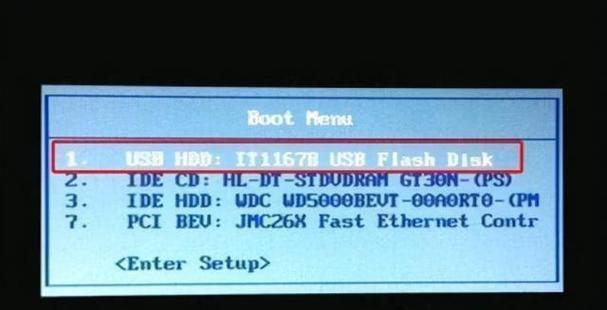
更换U盘
有时候U盘本身出现故障,导致电脑无法识别。尝试使用其他可靠的U盘来解决问题。
检查U盘是否正常工作
将U盘连接到其他计算机上,确认其是否正常工作。如果在其他计算机上也无法识别,那么很可能是U盘本身出现问题。
检查U盘格式是否正确
确保U盘已经正确格式化,且操作系统的镜像文件已经正确写入到U盘中。
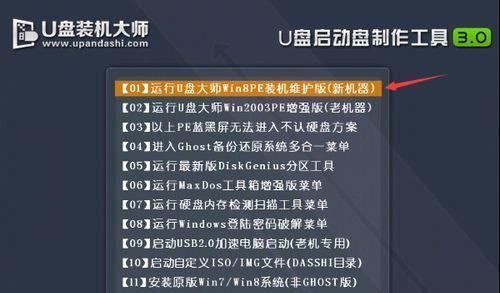
更新BIOS固件
有时候老旧的BIOS版本可能无法兼容U盘的引导方式,尝试更新最新的BIOS固件来解决问题。
使用UEFI启动方式
在BIOS设置中选择UEFI启动方式,以支持最新的引导方式。
检查U盘是否为可引导状态
使用专业的工具检查U盘是否已经设为可引导状态,如果没有设置,可以尝试重新设定。
使用其他引导工具
尝试使用其他可靠的引导工具,如EasyBCD等,来提供更好的引导支持。
禁用安全启动功能
有些电脑默认启用了安全启动功能,导致无法识别U盘。在BIOS设置中禁用该功能,再尝试进入U盘安装系统。
更新操作系统镜像文件
有时候操作系统的镜像文件可能出现问题,尝试重新下载或使用其他可靠的镜像文件来解决问题。
检查电脑硬件是否正常
有时候电脑硬件故障也会导致无法识别U盘,如主板问题、USB接口损坏等。可以尝试使用其他电脑来进行测试。
重置CMOS设置
重置CMOS设置可以清除BIOS中的错误配置,尝试解决无法进入U盘的问题。
寻求专业帮助
如果以上方法都无法解决问题,建议寻求专业人士的帮助,以确保问题得到妥善解决。
通过本文介绍的方法,相信大家已经能够解决开机无法进入U盘装系统的问题。在操作过程中,请谨慎操作,避免对计算机造成不可逆的损害。如果遇到其他问题,建议及时咨询专业人士的意见。希望本文对大家有所帮助!


